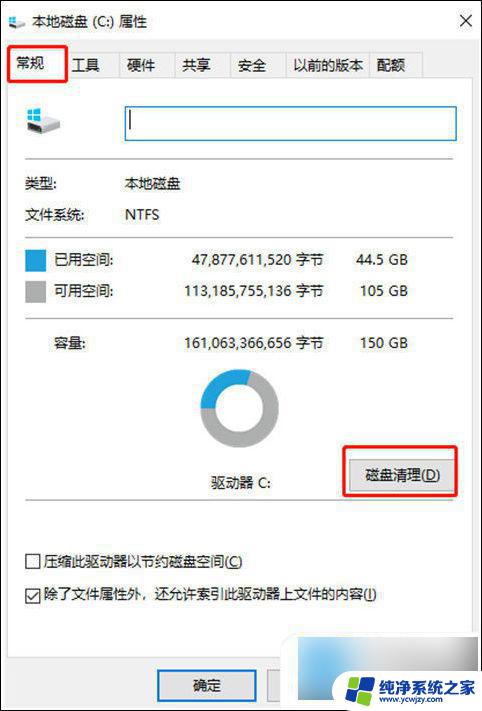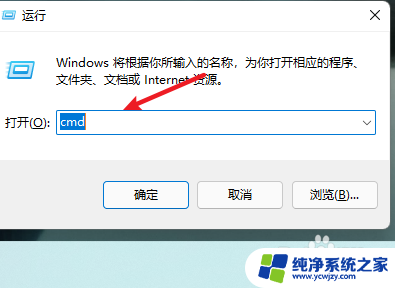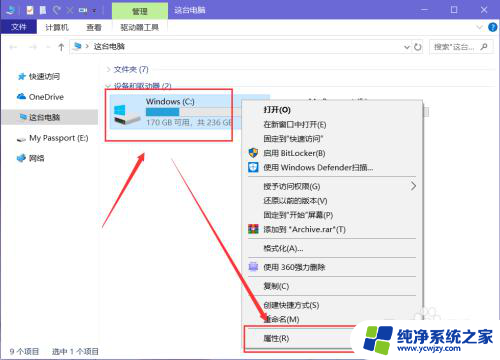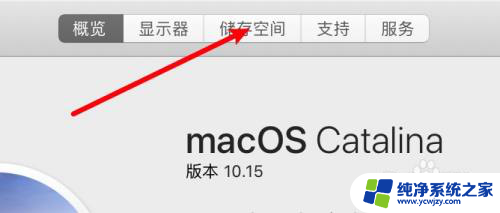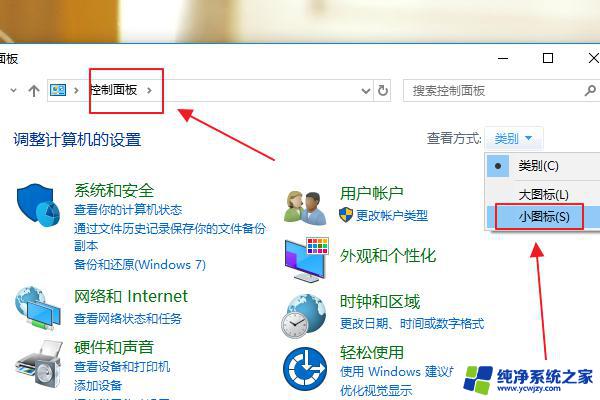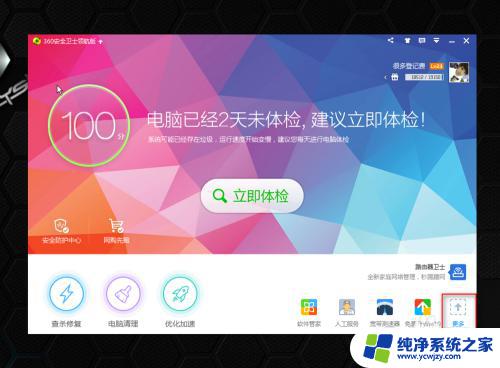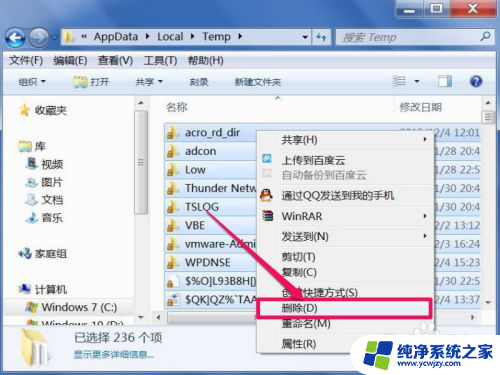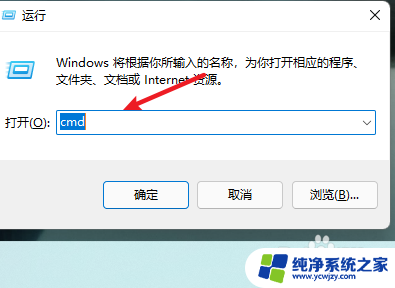怎么样清理电脑c盘中的垃圾 如何清除电脑C盘中的无用文件
更新时间:2023-10-27 15:56:02作者:jiang
怎么样清理电脑c盘中的垃圾,在日常使用电脑的过程中,我们难免会积累大量的垃圾文件,尤其是C盘中的无用文件,这些垃圾文件不仅占用了宝贵的存储空间,还会导致电脑运行速度变慢,甚至出现卡顿等问题。清理电脑C盘中的垃圾文件成为了必要的操作。如何才能高效地清理电脑C盘中的垃圾文件呢?本文将为大家介绍几种简单而有效的方法,帮助您轻松解决这一问题。
步骤如下:
1.首先在电脑桌面,鼠标悬停在【开始】菜单上。单击右键,之后选择【运行】
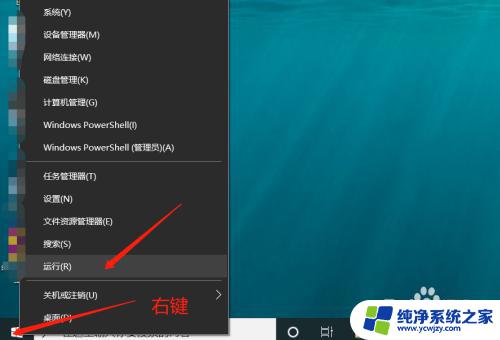
2.“打开”中输入“temp”后点击【确定】
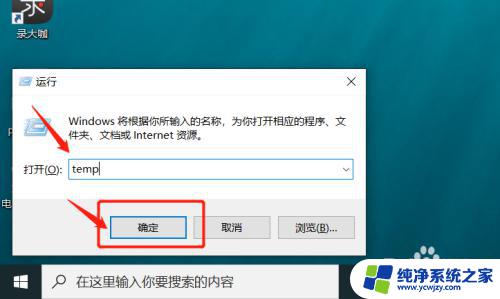
3.这个时候如果显示无法访问的提示,直接点击【继续】即可。
4.接下来会弹出大量文件,点击键盘上的ctrl+a,进行全选
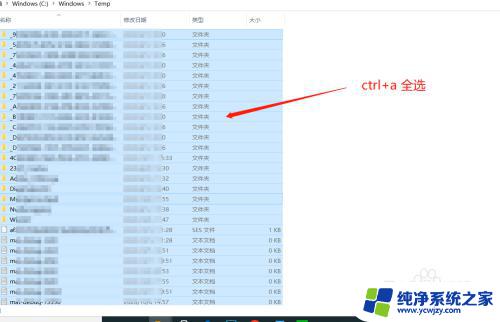
5.全选之后,点击鼠标右键,选择【删除】
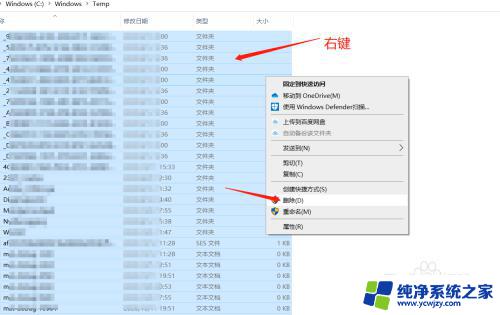
6.出现这种“需要管理员权限”的提示,直接选择【继续】即可。
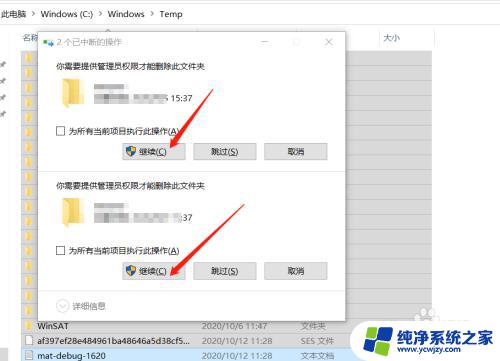
7.直到最后出现“此文件夹为空”的提示为止,c盘的垃圾文件就清除完毕了。
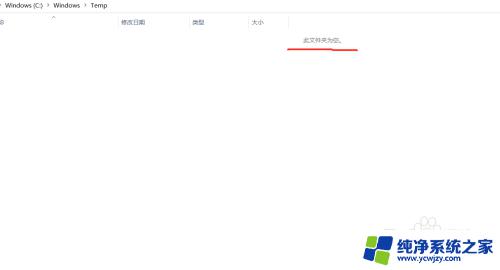
以上就是清理电脑C盘垃圾的全部内容,如果您还有任何不明白的地方,可以根据本文的方法进行操作,希望这篇文章能帮助到您。